PNG fájlok nagyítása szenzációs online módszerekkel
A fénykép kicsinyítésekor a legtöbb esetben nem veszíti el a fénykép minőségét. Mégis, amikor egy fényképet nagyítunk, ez itt válik bonyolulttá. A számítógép pixeleket hoz létre a kép számára, hogy kitöltse a képminőség nagyításakor a pixelek közötti réseket. A számítógép találgat; ezért a minőség nem garantált.
A nagyszerű hír az, hogy számos eszközt és alkalmazást fejlesztettek ki a fényképek nagyításához, miközben javítják a minőséget. Itt megvitatjuk a használható online módszereket. Ennek eredményeként a fényképeket anélkül is nagyíthatja, hogy bármit is letöltene az eszközére. Ha érdeklik ezek az eszközök, tekintse meg az ajánlott programokat és a hozzájuk tartozó oktatói útmutatónkat. hogyan lehet kinagyítani egy képet nyomtatáshoz.
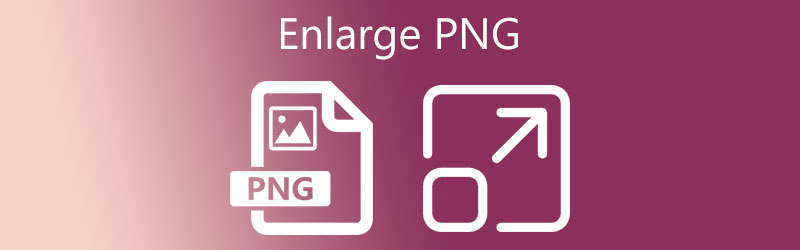
1. rész: PNG online nagyítása
1. Vidmore Free Image Upscaler Online
Vidmore Free Image Upscaler Online egy figyelemre méltó online eszköz, amely kinagyítja a fényképeket, miközben megőrzi az eredeti minőséget. Ez a program négyszer kiváló eredményt tud adni. Választhat 2X, 4X, 6X és 8X között, hogy kiváló minőségű fotófelbontást kapjon. Ezért javíthatja az elmosódott, sérült és akár pixeles fényképeket is.
Ezenkívül az eszköz bármilyen képformátumon működik, fantasztikus eredménnyel. Támogatja a JPEG, JPG, PNG és még sok más formátumot. Ezenkívül a programot anime és rajzfilmek készítéséhez használhatja a képminőség növelésére és javítására. Ha meg akarja tanulni, hogyan lehet nagyítani a PNG-t a minőség elvesztése nélkül.
1. lépés. Kezdje a böngésző megnyitásával a számítógépén. Ezután lépjen az online eszköz weboldalára a nevére keresve. Ezt követően kattintson a Kép feltöltése a fő felületről, és válassza ki a kívánt PNG-fotót a fájlmappából.
Próbálja ki az Image Upscaler programot most!
- Javítsa a fénykép minőségét.
- Kép nagyítása 2X, 4X, 6X, 8X.
- Régi kép visszaállítása, fotó elmosódásának megszüntetése stb.

2. lépés. Alapértelmezés szerint a kép 2-szeres nagyítási tényezővel van felnagyítva. Alternatív megoldásként választhat a rendelkezésre álló felskálázási tényező közül, és nagy felbontásra méretezheti. Ezután tekintse meg a módosítások előnézetét úgy, hogy az egérmutatót a fotó fölé viszi.
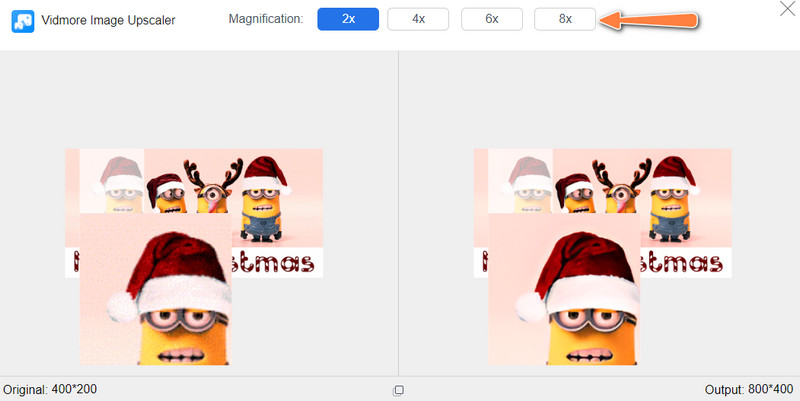
3. lépés Ha elégedett a PNG megjelenésével, nyomja meg a Megment gombot a jobb alsó sarokban. A kép ezután a Letöltés mappába kerül. Egy másik fényképet is feldolgozhat a ikon bejelölésével Új kép gombot, és válassza ki a célfotót.
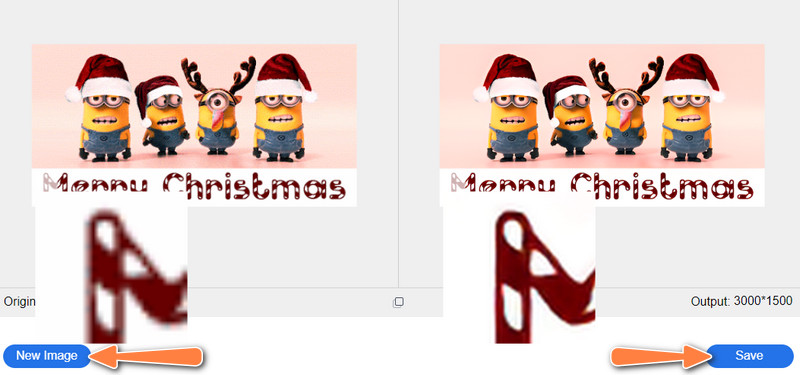
2. PicsArt
Ha egy másik online terméket keres, amely azonnal javíthatja a fényképek minőségét, kipróbálhatja a PicsArt-ot. A program mesterséges intelligencia technológiával van felszerelve, amely gyors sebességgel javítja a fénykép minőségét. Ezenkívül támogatja a kötegelt feldolgozást, lehetővé téve egyszerre akár három kép feltöltését és felskálázását. Kövesse az alábbi lépéseket, és tanulja meg a PNG méretének nagyítását.
1. lépés. Nyissa meg az online eszköz oldalát kedvenc böngészőjével.
2. lépés. Ezután nyomja meg a gombot Feltöltés gombot a főoldalon, és válassza ki a kívánt fényképeket.
3. lépés Ezután látni fogja a Picsart felskálázó felületét. Innen választhatja a szélesség szerkesztését. Most válasszon egy előkelő szintet között Kétszer és négyszer. Végül üss Alkalmaz a változások mentéséhez.
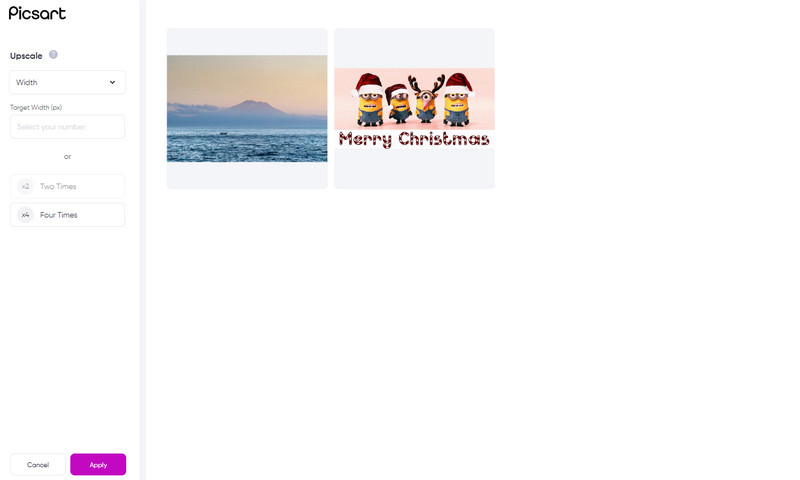
3. Image Upscaler
Ismerje meg, hogyan lehet PNG-képet nagyítani az Image Upscaler használatával. Ez az online program lehetőséget kínál a fénykép felbontásának javítására. Hasonlóképpen mesterséges intelligenciával van átitatva, amely javítja a fénykép felbontását, és kevésbé homályosnak tűnik. Hátránya, hogy csak fényképeket adhat hozzá, mindegyik 5 MB fájlmérettel. Ezenkívül egyszerre csak tíz fényképet dolgozhat fel. Tekintse meg az alábbi lépéseket, és gyorsan nagyítsa fel a PNG-t.
1. lépés. Böngészőjében az online eszköz eléréséhez írja be a hivatkozást a címsorba.
2. lépés. A kezdőlapon nyomja meg a Fájl hozzáadása gombot, és válassza ki a feltölteni kívánt fényképet. Várja meg, amíg a feltöltési folyamat befejeződik.
3. lépés Ha elkészült, az eredményül kapott fotó megjelenik a felület alatt. Ezt követően kattintson a Kép letöltése gombot a fénykép mentéséhez és letöltéséhez.
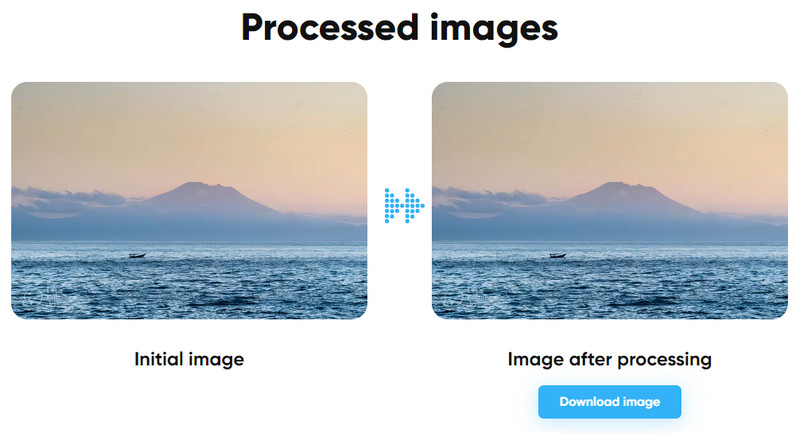
4. Képnagyító
A fényképek online felskálázásának gyors és azonnali módszeréhez az Image Enlarger kiváló választás. Ezzel számos újramintavételi módszerhez férhet hozzá, amelyek minden felhasználó különféle igényeinek megfelelnek. A fényképeket nagyítási tényezővel, szélességgel és magassággal nagyíthatja. Ezenkívül a felület egyszerű, így nem okoz nehézséget a programban való navigálás. Így lehet nagyítani egy PNG-képet ezzel az eszközzel.
1. lépés. Nyissa meg a program hivatalos oldalát egy általánosan használt böngészővel.
2. lépés. Ezután nyomja meg a gombot Válassz fájlt gombot, vagy töltsön fel fényképeket a fénykép URL-címén keresztül.
3. lépés Most módosítsa a Nagyítási tényező, célszélesség és célmagasság. Végül üss Rajt a fénykép felnagyításának megkezdéséhez.
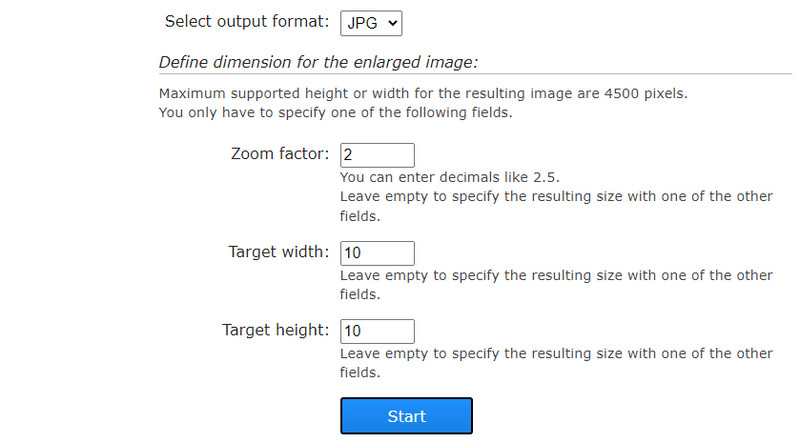
5. Növeljük
A Let's Enhance egy hatékony online program a PNG-képek javítására. Az elmosódottság és pixelezés javítása mellett a program segítségével korrigálhatja a színeket és a világítást. Az Ön kényelme érdekében az eszköz lehetővé teszi a felhasználók számára, hogy a fogd és vidd funkció segítségével töltsenek fel. Tekintse meg a lépéseket, amelyekkel megtudhatja, hogyan nagyíthat fel PNG-t a minőség romlása nélkül.
1. lépés. Látogassa meg az eszköz webhelyét, és kattintson a gombra Feltöltés gombot a főoldalon.
2. lépés. Most válassza ki és töltse fel a javítani kívánt PNG-fotót.
3. lépés Választ Smart Enhance és válassza ki a Tényező. Ha akarod, bekapcsolhatsz Világos mesterséges intelligencia, Tónusjavítás és Színjavítás gombokkal tovább javíthatja a fényképet.
4. lépés Végül kattintson a gombra Rajt feldolgozás gombot a felskálázási folyamat elindításához.
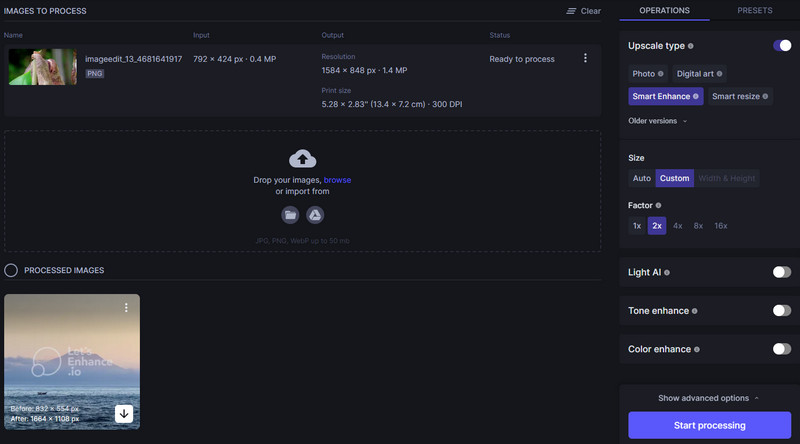
2. rész. GYIK a PNG Online bővítéséről
Mi a szabványos pixelméret a fényképekhez?
Az 1280 x 720 pixel méretű kép HD-nek minősül. Ez a szabványos pixelméret fotózáshoz és filmezéshez is. Ez a pixelméret 16:9-es képarányt használ referenciaként.
Növelhetem a felbontást a képméret növelésekor?
Minél nagyobb a képfelbontás, annál jobb lesz a kép minősége. Segítene azonban, ha az optimális pixelsűrűséget használná a kielégítő eredmény eléréséhez.
Hány pixelt hüvelykenként kell nagy felbontásnak tekinteni?
A 300 pixel/hüvelyk felbontású kép nagyjából követelmény, ha azt szeretné, hogy a kép nagy felbontású legyen.
Következtetés
Most már tudod PNG nagyítása fényképek kiváló minőségben. Ennek az öt hasznos programnak a segítségével nagyíthatja PNG képeit anélkül, hogy bármit is letöltene a készülékére. Mindezek online elérhetők. Böngészővel és internetkapcsolattal már indulhat is. Nagyítsa ki PNG-fotóit online anélkül, hogy aggódnia kellene a fényképek minősége miatt.



